Inleiding
In dit document wordt beschreven hoe u Finesse IP Phone Agent (FIPPA) op Unified Contact Center Express (UCCX) configureert en problemen oplost
Voorwaarden
Vereisten
Cisco raadt kennis van de volgende onderwerpen aan:
- UCCX
- Cisco Unified Communications Manager (CUCM)
Gebruikte componenten
De informatie in dit document is gebaseerd op de volgende software- en hardware-versies:
- UCCX 11.0(1).
- IP-telefoons.
De informatie in dit document is gebaseerd op de apparaten in een specifieke laboratoriumomgeving. Alle apparaten die in dit document worden beschreven, hadden een opgeschoonde (standaard)configuratie. Als uw netwerk live is, moet u zorgen dat u de potentiële impact van elke opdracht begrijpt.
Achtergrondinformatie
Vanaf UCCX 11.X is Cisco Agent Desktop (CAD - de calabrio-productsuite) uitgesteld en Cisco Finesse is de enige Agent Desktop-productsuite die beschikbaar is op UCCX. Bovendien bestaan er geen desktopservices of CCX Lightweight Access Point (LDAP). Dit was voorheen toegankelijk via de Cisco Desktop Administrator (CDA) WebGUI.
Er is alleen een Cisco Finesse-apparaat dat naast UCCX staat en zowel webbrowsergebaseerde Agent Desktop als IP Phone Agent verwerkt - nu verpakt als Finesse IP Phone Agent (FIPPA). De Cisco Finesse Tomcat is de enige service die wordt weergegeven op de pagina CCX Serviceability. (Samen met supportservices, de CCX Engine en de CCX Notification-service die nodig zijn om in te loggen op agents)
architectuur
- De IP Phone maakt verzoeken en krijgt antwoorden via Hypertext Transfer Protocol (HTTP) in de vorm van CiscoIPPhone XML Objects. Deze antwoorden worden direct gebruikt om de FIPPA-schermen te construeren.
- Het hart van FIPPA is de FIPPA WAR die alle FIPPA-sessies beheert. Het maakt gebruik van dezelfde REST Application Programming Interface (API's) en Extensible Messaging and Presence Protocol (XMPP) -interfaces die door het bureaublad worden gebruikt.
- De FIPPA WAR maakt REST API's-verzoeken die zijn geautoriseerd om hetzelfde Realm te gebruiken dat wordt gebruikt voor het Finesse-bureaublad.
- Zo zijn alle configuraties voor wrap-up codes, reden codes, enz. voor FIPPA hetzelfde als Finesse Desktop.
- De FIPPA WAR krijgt eventmeldingen met pure XMPP (in tegenstelling tot de BOSH die de Desktop gebruikt).
- De IP Phone fungeert als een pseudo-HTTP-server als berichten worden geduwd via HTTP. Dit is in de vorm van een URL die de IP-telefoon op zijn beurt opvraagt.
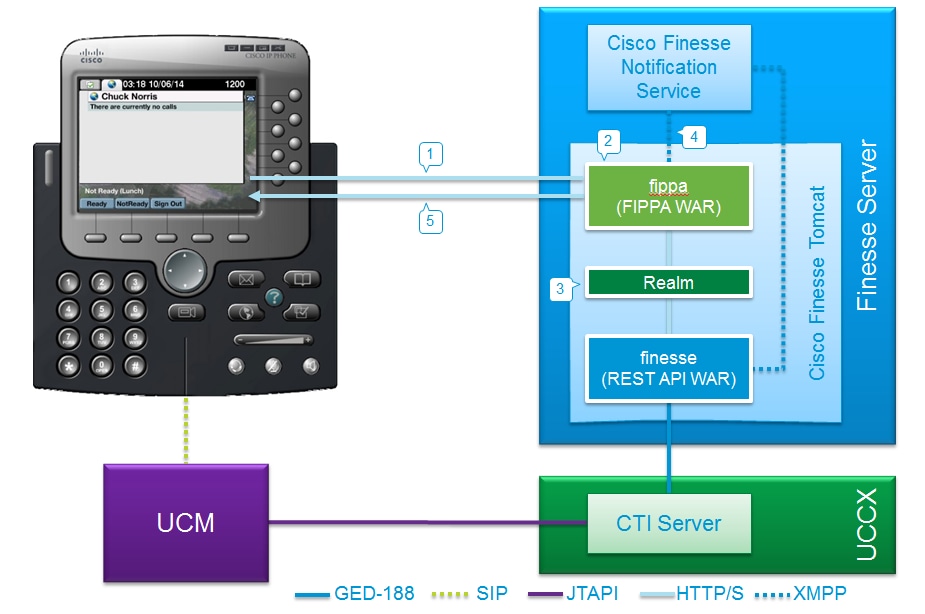
Configuratie
Handmatig inloggen
Stap 1. Stel de volgende parameters in Unified CM in:
Gebruik een van de volgende pagina's om deze parameters in te stellen in Cisco Unified CM Administration:
Stap 2. FIPPA-toepassingsgebruiker configureren.
- U moet een CUCM-toepassingsgebruiker voor FIPPA configureren met de rollen Standaard CTI ingeschakeld en Standaard CTI toestaan dat alle apparaten worden bestuurd.
- Deze gebruiker van de applicatie wordt eerst aangemaakt op CUCM en de details worden ingevoerd op de CFAdmin-pagina als onderdeel van de URL-pagina voor telefoonverificatie. Dit is verplicht om in te loggen bij FIPPA.
- De URL voor deze configuratie is (cfadmin) - https://UCCX-IP-or-FQDN:8445/cfadmin
- Voer hier de gebruikersnaam en het wachtwoord van de toepassing in (dit moet alfanumeriek zijn).
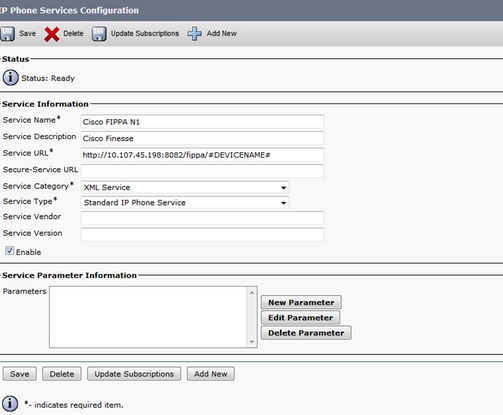
- Klik op Save (Opslaan).
- De Cisco Finesse-service opnieuw starten: service opnieuw starten Cisco Finesse Tomcat
Stap 3. Voeg de Agent Phone en UDP toe onder de FIPPA-toepassingsgebruiker.
- Zorg er bij CUCM voor dat de agenttelefoon (apparaat) en het gebruikersapparaatprofiel (UDP) worden toegevoegd onder de FIPPA-toepassingsgebruiker.
Opmerking: FIPPA-toepassingsgebruiker is gemaakt om FIPPA-aanmeldings- / apparaatverzoeken aan deze gebruiker te offloaden in plaats van belasting te leggen op de RMCM-toepassingsgebruiker. In theorie kan een van beide echter door elkaar worden gebruikt voor apparaatbesturing. Het is belangrijk op te merken dat de URL voor telefoonverificatie op CFAdmin (Finesse Admin) de toepassingsgebruiker op CUCM is die FIPPA-verzoeken afhandelt. In ons geval, FIPPA Application User volgens de aanbevolen praktijken.
Opmerking: voor UCCX-implementaties met Finesse IP Phone Agent (FIPPA) vanaf 11.0(1) moet het gebruikersapparaatprofiel (UDP) worden gekoppeld aan de FIPPA-toepassingsgebruiker, samen met de fysieke telefoons voor agents die gebruikmaken van Extensie Mobiliteit. Volgens de UCCX-release notes moet alleen de UDP-agent aan de RMCM-toepassingsgebruiker worden gekoppeld.
Stap 4. Maak de FIPPA-telefoonservice.
- De Agent Phone en Eindgebruiker configureren voor UCCX (IPCC-extensie toewijzen aan de Eindgebruiker).
- Finesse Tomcat moet [GESTART] zijn.
- Configureer de FIPPA-service als een IP-telefoonservice. Er moet één service per UCCX-server zijn. Agenten moeten zich aanmelden bij FIPPA met de service die overeenkomt met de master-UCCX-server.
- Dit wordt gedaan op CUCM admin > Apparaat > Apparaatinstellingen > Telefoonservices.
URL: http://<UCCX_FQDN>:8082/fippa/#DEVICENAME#
waarbij<UCCX_FQDN>de volledig gekwalificeerde domeinnaam (FQDN) van uw UCCX-server is.
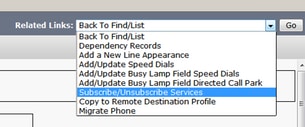
Stap 5. Koppel de service aan de telefoon.
- Navigeer naar de telefoon op het CUCM-apparaat > Telefoon en abonneer de FIPPA-service op de telefoon, zoals weergegeven in de afbeelding:
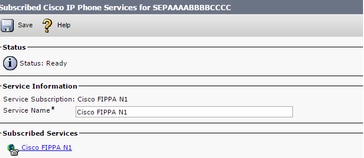
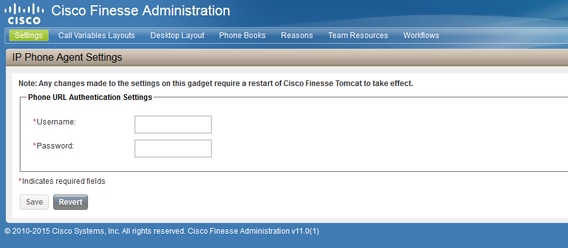
Stap 6. Afwikkelcodes of Redenen configureren (optioneel).
- Alle Reason codes, wrap up codes, etc moeten geconfigureerd worden als onderdeel van Finesse Admin (cfadmin).
- Alle Enterprise-variabelen zijn geconfigureerd op Finesse Admin (cfadmin).
- Dit is hetzelfde als Cisco Finesse agent desktop.
URL: https://UCCX-IP-or-FQDN:8445/cfadmin
Aanmelden met één knop
Dit is een populaire methode voor FIPPA-configuratie.
Alle stappen zijn vergelijkbaar, inclusief de URL van Finesse. Het enige verschil is het bestaan van serviceparameters onder de IP Phone Service, evenals de pagina Telefoonabonnement (Abonneren / Afmelden services). Alleen de aanvullende configuratie wordt aangetoond.
Stap 1. Voeg serviceparameters toe aan de FIPPA-telefoonservice.
Ga onder CUCM-beheer > Apparaat > Apparaatinstellingen > Telefoonservices naar de FIPPA-service(s).
Voer elk van de parameternamen in kleine letters in:
Opmerking: Inloggen met één knop wordt niet ondersteund bij zakelijke abonnementen.
De ingevoerde waarden zijn de exacte querytekenreeksparameters die worden gebruikt voor de URL van het abonnement.
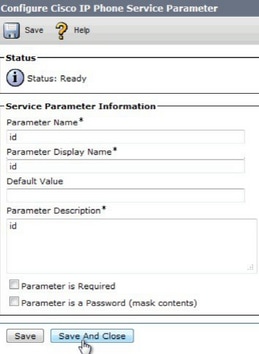
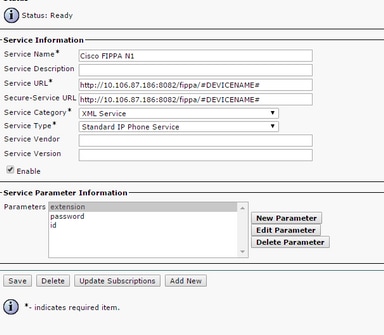
Stap 2. Navigeer naar de FIPPA-service(s) waarop de telefoon is geabonneerd en stel de extensie-, id- en wachtwoordparameters in die overeenkomen met de agent.
- Navigeer naar de telefoon op het CUCM-apparaat > Telefoon en abonneer de FIPPA-service op de telefoon.
Voer de waarden in van de knop Login voor de URL-parameters, zoals weergegeven in de afbeelding:
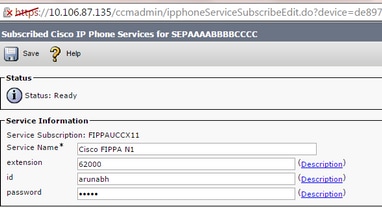
Veelvoorkomende problemen
Er worden geen gespreksvariabelen weergegeven vanwege een verificatiefout voor de URL van de telefoon
Fout:
“Phone URL authentication username or password is incorrect in the IP Phone Agent settings. Contact your administrator.”
Note: The same error appears on the IP Phone if the supervisor forces an agent to sign out from the Team Performance gadget. In this case, when the agent presses OK, they are directed to the Sign In screen.
Oplossing:
- Controleer of de verificatie-instellingen voor de URL van de telefoon die u hebt ingevoerd in het gadget Instellingen voor de IP Phone Agent overeenkomen met de instellingen die zijn geconfigureerd voor de gebruiker van de toepassing in Unified CM.
- Controleer ook of de agentextensie wordt vermeld als een gecontroleerd apparaat voor de toepassingsgebruiker in Unified CM.
- Zie voor meer stappen voor probleemoplossing:
Weergave "Host niet gevonden" op niet-actieve telefoons
Fout:
“Error” and “Host not found”
Or
“Idle Application” and “Host not found”
Oplossing:
Telefoons met FIPPA worden niet ondersteund.
Oplossing: controleer de compatibiliteit van telefoons om FIPPA te gebruiken:
https://www.cisco.com/c/en/us/td/docs/voice_ip_comm/cust_contact/contact_center/crs/express_compatibility/matrix/uccxcompat11_6_1.html#Endpoint_Devices
https://www.cisco.com/c/en/us/td/docs/voice_ip_comm/cust_contact/contact_center/crs/express_compatibility/matrix/uccxcompat11_6_1.html#SIP_Phones
Problemen oplossen
- Controleer en verifieer de configuratie.
- Finesse Tomcat moet IN_SERVICE zijn op het knooppunt waarop u probeert in te loggen.
https://UCCX-FQDN:8445/finesse/api/SystemInfo
- De FIPPA XML-lay-out moet worden geretourneerd wanneer deze wordt geopend door een webbrowser.
http://UCCX-IP-or-FQDN:8082/fippa/#DEVICENAME#
Voorbeeld: Open de URL in een webbrowser
http://UCCX-IP-or-FQDN:8082/fippa/SEPAAAABBBBCCCC
- Om daadwerkelijk te testen inloggen met een sample agent, kan men het testen in de webbrowser ook.
Voorbeeld: voor agentapparaat SEPAAABBCCCC, Agent ID=arunabh, password=cisco, Extension=62000
http://UCCX-IP-or-FQDN:8082/fippa/SEPAAAABBBBCCCC/login?password=cisco&extension=62000&id=arunabh
logboekverzameling
- De logs voor FIPPA worden genoemd als FIPPA-logs in de logmap Cisco Finesse.
CLI :
file list activelog /desktop/logs/fippa/*
file get activelog /desktop/logs/fippa/*
- Real Time Monitoring Tool (RTMT) - Verzamel de Cisco Finesse-logs.
- Dit bevat de Finesse localhost-logs en de FIPPA-logs.
- Berichten worden ook gezien wanneer de agent inlogbehandeling door de Finesse Tomcat - CCX Engine logs ook kunnen worden geanalyseerd.
Gerelateerde informatie

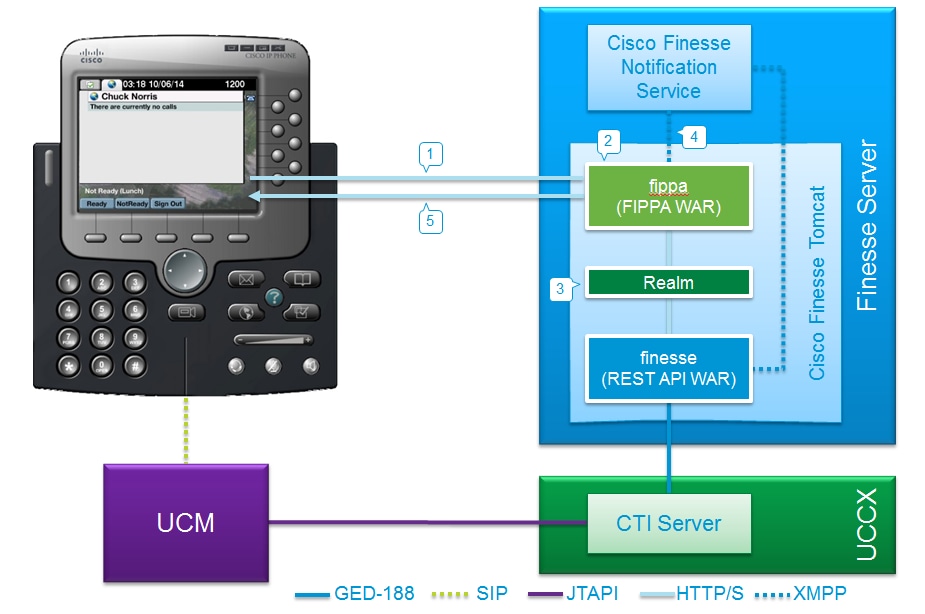
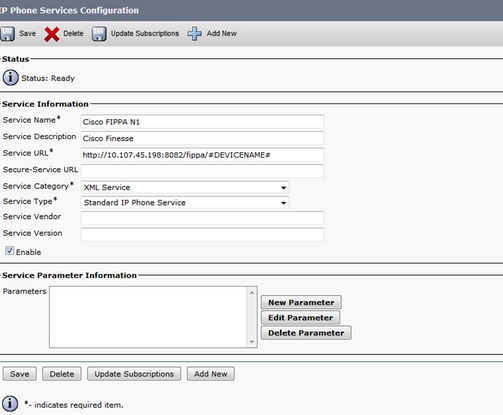
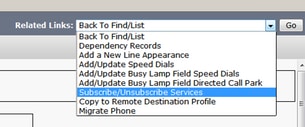
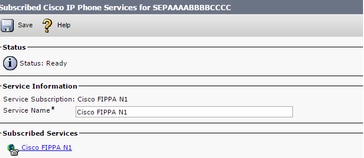
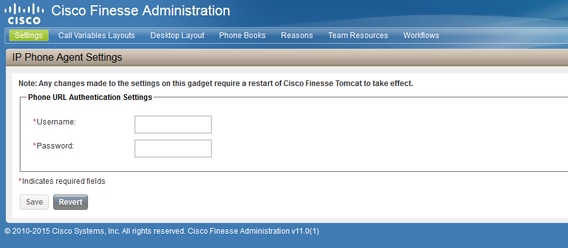
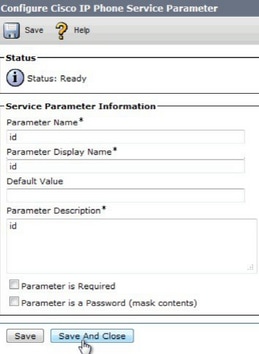
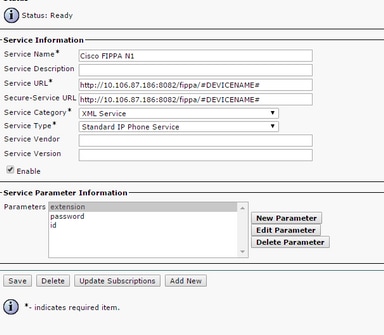
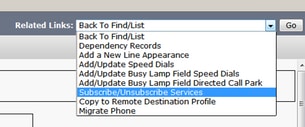
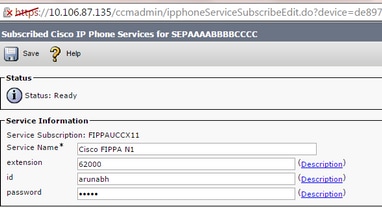
 Feedback
Feedback